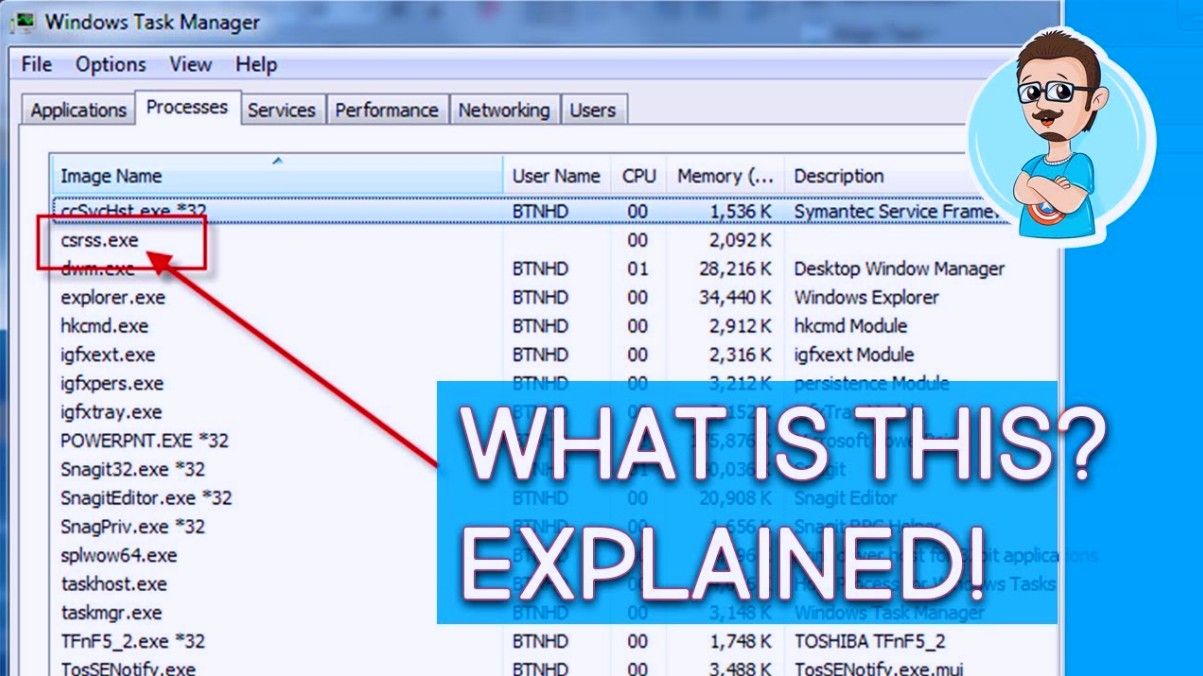Sebuah alamat IP adalah cara unik untuk mengidentifikasi komputer Anda saat tersambung ke jaringan. Setiap perangkat memiliki perbedaan alamat IP , sehingga memudahkan jaringan untuk membedakannya.
Jika Anda mendapatkan ' Windows telah mendeteksi konflik alamat IP ', itu berarti IP Anda sudah digunakan dalam jaringan. Semua alamat IP pribadi harus unik, atau Anda akan mengalami komplikasi.

Misalnya, jika Anda menghubungkan PC, laptop, dan smartphone ke jaringan yang sama, seharusnya ada tiga perbedaan Alamat IP . Namun, jika dua dari perangkat ini berbagi alamat IP yang sama, jaringan hampir tidak mungkin membuat perbedaan di antara keduanya.
bagaimana cara menggantung indentasi di mac
Ini bisa menjadi masalah di Anda Pengaturan PC atau di router .
kami tidak dapat membuat file data prospek. pastikan disk yang Anda simpan tidak penuh
Anda harus memecahkan masalah ini segera setelah menerimanya. Itu alamat IP yang bentrok dapat menyebabkan komplikasi saat menggunakan jaringan. Ikuti panduan kami untuk mempelajari bagaimana Anda dapat menghilangkan pesan kesalahan ini.
Windows telah mendeteksi konflik alamat IP, Perbaikan Cepat
Ada banyak cara untuk menyelesaikan masalah alamat IP Anda. Beberapa lebih maju daripada yang lain, daftar kami beralih dari solusi paling sederhana ke solusi yang lebih canggih.
Oleh karena itu, disarankan untuk mencoba metode secara berurutan dari atas ke bawah. Jika metode yang lebih sederhana tidak berhasil untuk Anda, ikuti langkah-langkah kami untuk memastikan bahwa perangkat Anda dipulihkan untuk memiliki alamat IP yang unik.
Solusi 1: Mulai ulang router Anda

Router Anda bertanggung jawab untuk menetapkan alamat IP ke setiap perangkat yang terhubung ke jaringan. Ada kemungkinan bahwa router Anda gagal memberikan IP unik ke perangkat, yang mengakibatkan ' Windows telah mendeteksi konflik alamat IP ' pesan eror.
- Temukan tombol power di router Anda dan matikan perangkat. Ini akan memutuskan Anda dari internet dan mematikan jaringan untuk sementara.
- Tunggu beberapa menit. Biasanya, 5 menit lebih dari cukup waktu bagi router dan jaringan Anda untuk dimatikan dengan benar.
- Hidupkan kembali router Anda.
Ketika router Anda selesai berputar kembali, coba dan periksa apakah kesalahan masih ada. Anda mungkin harus menghubungkan kembali perangkat Anda ke jaringan.
Solusi 2: Nonaktifkan lalu aktifkan kembali adaptor jaringan Anda
Itu penyesuai jaringan di perangkat Anda menghubungkannya ke jaringan. Ini bisa berupa adaptor jaringan USB atau nirkabel. Menonaktifkan dan mengaktifkan kembali adaptor ini di Windows seringkali dapat memperbaiki masalah koneksi Anda.
windows 10 masuk dengan akun microsoft tidak berfungsi
Harap perhatikan bahwa Anda diharuskan memiliki pengguna lokal dengan administratif izin untuk melakukan metode ini.
- Tekan dan tahan Windows pada keyboard Anda, lalu tekan R . Ini akan memunculkan Lari utilitas.
- Ketik ncpa.cpl dan klik baik tombol. Melakukan ini akan membuka jendela Network Connections.

- Klik kanan pada adaptor yang Anda gunakan, lalu pilih Nonaktifkan pilihan.

- Setelah dinonaktifkan dengan benar dan Anda terputus dari jaringan, klik kanan pada adaptor yang sama dan klik Memungkinkan .

- Mulai ulang perangkat Anda dan coba periksa apakah konflik IP masih terjadi.
Solusi 3: Lepaskan dan Perbarui Alamat IP Anda
Metode ini adalah salah satu metode paling tepercaya dalam hal masalah jaringan, terutama dengan IP. Kami akan menggunakan perintah untuk merilis IP Anda saat ini dan meminta router Anda untuk menetapkan IP baru dan segar ke perangkat Anda.
Harap perhatikan bahwa Anda diharuskan memiliki pengguna lokal dengan administratif izin untuk melakukan metode ini.
- Pencarian untuk Prompt Perintah di bilah pencarian Anda. Klik kanan pada hasil teratas dan pilih Jalankan sebagai administrator . Anda mungkin diminta untuk memasukkan kata sandi pengguna Anda.

- Di jendela prompt perintah, ketik t berikut ini tiga perintah . Pastikan Anda tekan enter setelah masing-masing :
- netsh int IP reset c: resetlog.txt
- ipconfig / rilis
- ipconfig / perbarui
Setelah mencoba melakukan ini, uji apakah Windows masih mendeteksi konflik alamat IP dengan perangkat Anda. Meskipun kesalahan masih berlanjut, kami masih memiliki beberapa metode yang dapat membantu Anda memecahkan masalah.
Solusi 4: Hapus IP Statis
Memiliki alamat IP statis berarti bahwa alamat yang digunakan komputer Anda telah dimasukkan dan dikonfigurasi secara manual. Ini dapat menyebabkan masalah pada jaringan Anda.
Biasanya lebih disukai memiliki alamat IPsecara otomatisditetapkan ke perangkat Anda oleh router Anda. Jika Anda mendapatkan ' Windows telah mendeteksi konflik alamat IP 'pesan kesalahan, kami sarankan untuk mencoba menggunakan IP otomatis sebagai gantinya.
- Tekan dan tahan Windows pada keyboard Anda, lalu tekan R . Ini akan memunculkan Lari utilitas.
- Ketik ncpa.cpl dan klik baik tombol. Melakukan ini akan membuka jendela Network Connections.

- Klik kanan pada adaptor yang Anda gunakan, lalu pilih Properti pilihan.

- Klik dua kali Internet Protocol Version 4 (TCP / IPv4) .

- Dari tab Umum, pilih keduanya Dapatkan alamat IP secara otomatis dan Dapatkan alamat server DNS secara otomatis .
- Klik baik di kedua jendela dan mulai ulang komputer Anda.
Solusi 5: Perbarui Driver Kartu Jaringan Anda
Memperbarui driver Anda secara teratur adalah sesuatu yang harus Anda lakukan setiap saat. Driver kartu jaringan yang ketinggalan zaman dapat menyebabkan lebih banyak masalah daripada yang Anda kira.
kecerahan laptop windows 10 tidak akan berubah
Ada beberapa cara untuk memperbarui driver Anda. Ikuti salah satu panduan yang sesuai dengan pendekatan Anda.
Metode 1: Perbarui driver Anda dari Windows itu sendiri
Dalam metode ini, kami akan menggunakan integrated Pengaturan perangkat untuk menemukan driver baru yang diperbarui.
- Tekan dan tahan Windows kunci, lalu tekan R . Ini akan meluncurkan Lari aplikasi.
- Ketik devmgmt.msc dan pukul baik untuk membuka Device Manager.

- Perluas file Adaptor jaringan bagian dengan mengklik panahikon.
- Klik kanan pada driver Anda dan pilih Perbarui Driver .
- Klik Cari secara otomatis untuk perangkat lunak driver yang diperbarui .

- Jika Windows dapat menemukan driver yang diperbarui, maka secara otomatis akan mengunduh dan menginstal pembaruan ke komputer Anda.
- Nyalakan kembali PC Anda dan uji apakah masalah sudah teratasi.
Metode 2: Perbarui driver Anda dengan aplikasi pihak ketiga
Anda juga dapat menemukan dan mengunduh alat pembaru pihak ketiga seperti Driver Booster, DriverHub, atau Solusi DriverPack . Ketiga alat ini semuanya gratis dan mudah digunakan, tetapi Anda selalu dapat melihat-lihat web untuk aplikasi yang lebih canggih.
catatan: Selalu pastikan bahwa aplikasi yang Anda gunakan dapat dipercaya. Banyak aplikasi yang menjanjikan untuk memperbaiki atau memperbarui driver Anda berisi malware, adware, atau spyware. Kami merekomendasikan mencari nama produk dan membaca ulasan yang dibuat oleh orang sungguhan.
Solusi 6: Nonaktifkan IPV6
Karena teknologi IPv6 cukup baru, ini dapat menyebabkan ' Windows telah mendeteksi konflik alamat IP kesalahan untuk muncul di perangkat Anda. Hal terakhir yang kami sarankan untuk dicoba adalah menonaktifkan IPv6 sepenuhnya.
cara mencerahkan layar di windows 10
- Tekan dan tahan Windows pada keyboard Anda, lalu tekan R . Ini akan memunculkan Lari utilitas.
- Ketik ncpa.cpl dan klik baik tombol. Melakukan ini akan membuka jendela Network Connections.

- Klik kanan pada adaptor yang Anda gunakan, lalu pilih Properti pilihan.

- Hapus tanda centang dari Internet Protocol Version 6 (TCP / IPv6) sehingga kotaknya kosong. Ini akan menonaktifkan penggunaan IPv6 pada perangkat Anda.
- Nyalakan kembali komputer Anda dan lihat apakah masalah telah diperbaiki.
Kami berharap dengan bantuan kami, Anda dapat menyingkirkan ' Windows telah mendeteksi konflik alamat IP kesalahan pada PC Anda.